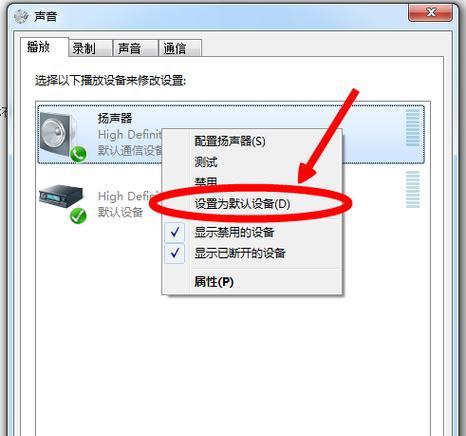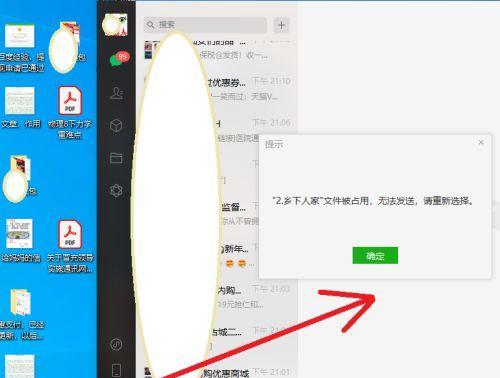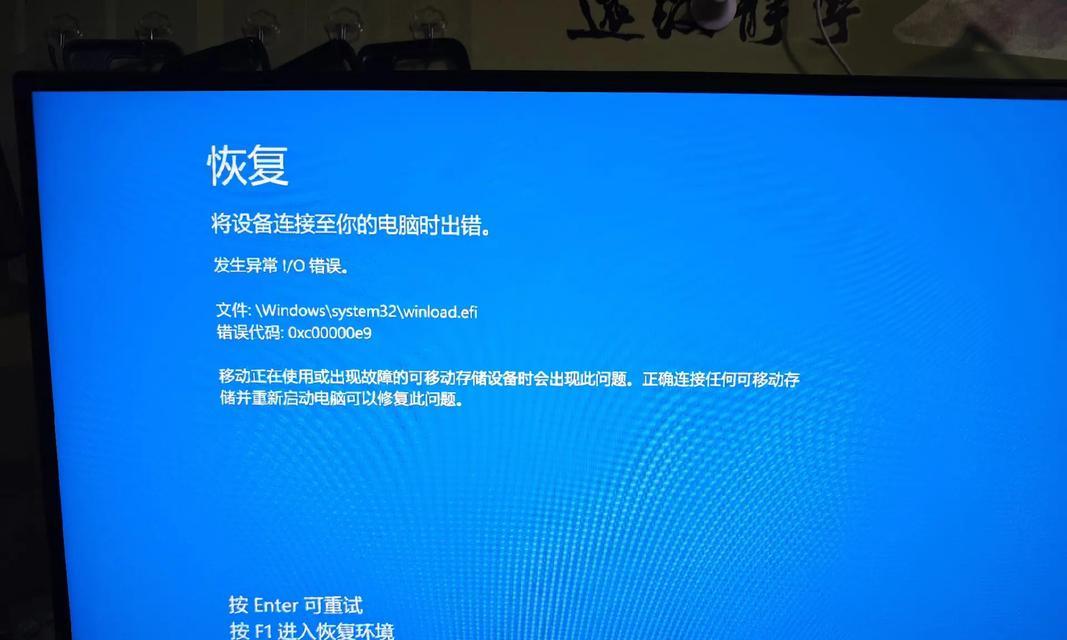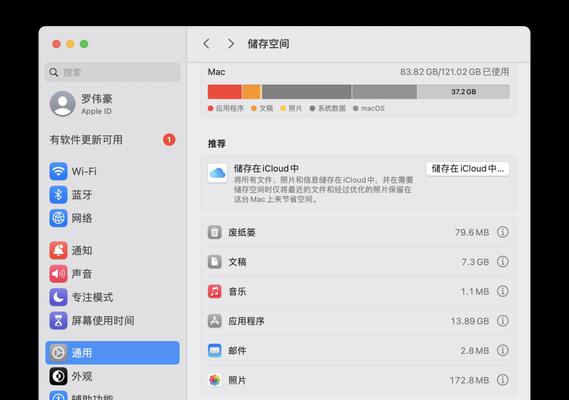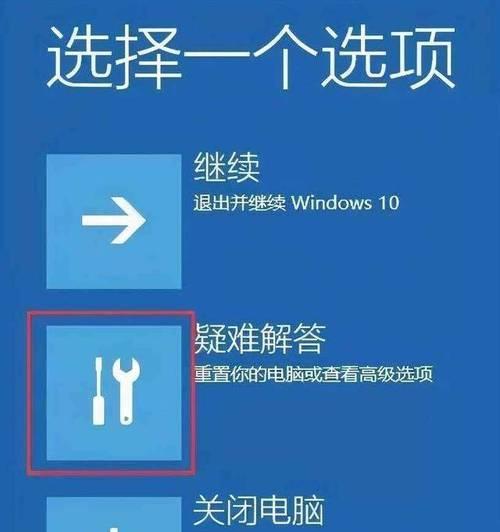电脑4喇叭音响无声时应如何解决?
- 电子设备
- 2025-04-06 13:28:02
- 6
电脑4喇叭音响无声时应如何解决?当你的电脑4喇叭音响突然无声时,这无疑会给工作和娱乐带来不便。音响无声可能是由于多种原因造成的,从硬件故障到软件设置问题都可能是潜在的罪魁祸首。本文将全面深入地帮助你诊断和解决你的电脑4喇叭音响无声的问题。
一、检查基本连接问题
确保音响连接到电脑的每一个环节都没有松动或损坏的情况。检查音频线是否牢固地连接在电脑和音响上,或者尝试更换连接线以排除线材损坏的可能性。
检查音频线是否牢固连接:请确认音频线是否已经正确地插入了电脑的音频输出端口,以及音响的输入端口。有时候,音响无声可能仅仅是因为连接不够牢固。
尝试更换音频线:为了确认问题是否出在线材上,如果条件允许,试着用另外一根音频线来替换当前的线路,看问题是否得到解决。
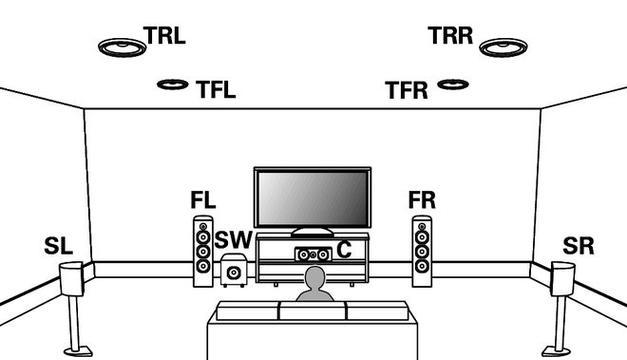
二、电脑音量设置
接下来,检查电脑的音量设置是否正确,包括系统音量和播放设备的音量。
系统音量:点击电脑右下角的声音图标,确保系统音量没有被静音并且调到了适当的水平。
播放设备设置:打开声音设置,查看播放设备中是否选择了正确的扬声器作为输出设备。同时还应检查扬声器的音量是否被适当调整。
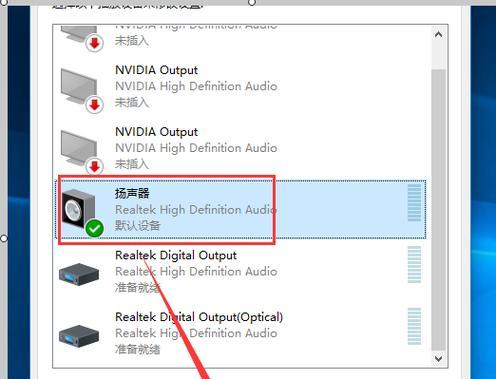
三、检查驱动程序
音响无声有时也可能是由于音频驱动程序出现故障或者需要更新。以下是更新驱动程序的步骤:
访问设备管理器:右键点击“此电脑”或“我的电脑”,选择“管理”,然后在系统工具中找到“设备管理器”。
查找音频设备:在设备管理器中,找到声音、视频和游戏控制器类目下的音频驱动,如果状态显示有问题,可尝试右键点击它并选择“更新驱动程序”。
从官网下载最新驱动:如果系统无法找到更新,则需访问声卡制造商的官方网站,下载并安装最新的驱动程序。

四、排查蓝牙连接问题
如果你的电脑音响是通过蓝牙连接的,那么需要检查蓝牙连接是否稳定。
确认蓝牙服务正在运行:在设备管理器中查看蓝牙适配器是否被禁用或者出错,如果是,请启用它。
确保蓝牙连接没有冲突:如果电脑连接了多个蓝牙设备,可能会导致连接冲突。需要检查是否有其他设备正在占用蓝牙连接,并解除冲突。
五、硬件故障排查
如果上述步骤都无法解决问题,那么音响可能出现了硬件故障。可以尝试以下步骤:
音响硬件检查:如果条件允许,将音响连接到其他电脑或播放设备上,看是否能够正常工作。
检查音响电源:一些4喇叭音响是需要外部电源的,确保电源适配器和电源线都没有问题。
六、软件冲突排查
有时候,电脑上的某些软件可能会干扰音频设备的正常工作,尤其是音频编辑软件或安装了新的音频处理插件的情况。
关闭可能冲突的软件:关闭所有可能与音频设备有冲突的软件,看音响是否能恢复正常工作。
卸载并重新安装音频驱动:如果怀疑是音频驱动与某软件冲突,尝试卸载驱动,然后重启电脑后重新安装驱动。
七、进一步诊断与求助
若以上步骤均无法解决问题,这时候可能需要进一步的帮助。
查看错误代码:如果系统提供了错误代码,可以通过搜索错误代码尝试找到解决方案。
联系技术支持:可以联系音响或电脑的制造商技术支持部门,提供详细的情况描述,以获得专业的帮助。
八、结束语
通过以上的逐步排查,我们为您提供了全面的解决方案来解决您的电脑4喇叭音响无声的问题。只要按照步骤细心检查,大部分情况下都能找到并解决问题的根源。如果自我诊断和解决遇到困难,专业技术人员的帮助也是解决问题的有效途径。
请记着维护好您的电脑和音响设备,定期检查硬件连接,更新驱动程序,以预防音响无声等问题的发生。希望本文能助您一臂之力,让您的电脑音响重新响起悦耳的声音。
版权声明:本文内容由互联网用户自发贡献,该文观点仅代表作者本人。本站仅提供信息存储空间服务,不拥有所有权,不承担相关法律责任。如发现本站有涉嫌抄袭侵权/违法违规的内容, 请发送邮件至 3561739510@qq.com 举报,一经查实,本站将立刻删除。!
本文链接:https://www.siwa4.com/article-23487-1.html